- Több mappám van, amelyekben számos .vob fájl található. Minden mappa körülbelül 15 .vob fájlt tartalmaz. Át kell konvertálnom ezeket a fájlokat .vob fájlból .swf fájlba. A .vob fájlokat egy .swf fájlba kell töredezni. kérlek mondd el, hogyan kell csinálni.
A fenti kérdés szerint két kérdést kell megoldani. Az első a VOB konvertálása SWF-hez kötegelt formában. A másik kérdés az, hogy az összes VOB videofájlt egy SWF-fájlba egyesítjük.

VOB konvertálása SWF formátumra
A legtöbb esetben az emberek hajlamosak online video konvertert választani a videoformátum megváltoztatására. Egy online video konverter használata sok VOB fájl konvertálására azonban nehéz feladatnak tűnik. Sőt, a VOB video fájlokat nem lehet egyesíteni a legtöbb online video konverterrel. Szerencsére ez a cikk bemutatja az asztali VOB-SWF videó konvertert, amely segít a VOB SWF-videók konvertálásában és egyesítésében.
Segítségével Aiseesoft Video Converter Ultimate, könnyedén konvertálhatja a VOB-t SWF-re és más 1000 video- vagy audioformátumra. És támogatja a felhasználókat abban, hogy közvetlenül kinyerjenek hangsávokat a videókból. Ami a VOB-videók SWF-re való kötegelt konvertálását illeti, ez csak egy szelet a Video Converter Ultimate számára. Nincs ilyen maximális fájlméret-korlátozás. Így a lehető legtöbb VOB-videót SWF-re konvertálhatja. Ennek eredményeként könnyebben kezelheti és rendezheti ezeket a videofájlokat, mint korábban.
Ezen felül itt kaphat hatékony video- és audioszerkesztő eszközöket. Ami a szokásos szerkesztési eszközöket illeti, a VOB-videókat elforgathatja, kivághatja és vízjelet adhat valós idejű előnézeti ablakban. Később alkalmazhat más szerkesztési funkciókat, engedélyezheti a 3D-beállításokat és javíthatja a videó minőségét is. Természetesen egyesítheti azokat a konvertált VOB-fájlokat, amelyek SWF-fájlokká válnak, egy videofájlba másodpercek alatt. Mindezen hatékony funkciókkal a Video Converter Ultimate határozottan a legjobb választás a VOB fájlok konvertálására és egyesítésére SWF-hez Windows és Mac számítógépeken.
A fenti okok ellenére itt találhat más funkciókat a VOB-SWF-videó konverterről. A Video Converter Ultimate alapértelmezett beállításokat kínál a népszerű eszközökhöz. Így a videók konvertálása előtt testreszabhatja a profilbeállításokat. Ezen felül videókat is letölthet különböző kimeneti formátumokban.
1 lépés VOB videók hozzáadása
Ingyenes letöltés és telepítés az Aiseesoft Video Converter Ultimate számítógépére. Ezután indítsa el ezt a video konvertert, hogy felkészüljön a VOB SWF-re konvertálására. VOB fájlok importálásához a számítógépről válassza a felső "Add File" lehetőséget. A VOB videókat közvetlenül a fő felületére is húzhatja.

2 lépés Videó effektus szerkesztése
Az összes szerkesztési funkció eléréséhez válassza a felső eszköztár "Szerkesztés" parancsát. Jelenleg 6 különböző szakasz alkalmazható. Például javíthatja a videó minőségét az „Javítás” gombra kattintva. Később növelheti a felbontást, optimalizálhatja a fényerőt és a kontrasztot, eltávolíthatja a videozajt és csökkentheti a videó remegését. Csak kattintson az "Alkalmaz" vagy az "Alkalmazás mindenkinek" gombra a módosítás mentéséhez.

3 lépés Konvertálja a VOB videókat SWF formátumra
A VOB SWF átalakításának befejezéséhez ki kell választania a "Profil" elemet. Ezután kattintson az "Általános videó" elemre, és válassza a legördülő menüből az "SWF - SWF formátum (* .swf)" lehetőséget.
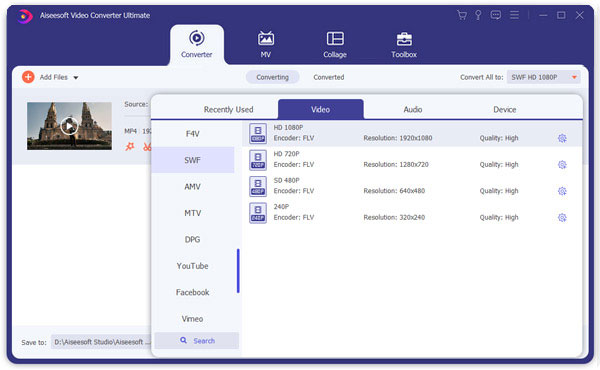
A profilbeállítások testreszabásához szükség esetén válassza a "Beállítások" menüpontot is. Szerkesztheti a video- és audiobeállításokat, beleértve a képsebességet, a képarányt, a videó bitrátáját és másokat. Kattintson az "OK" -ra a továbblépéshez.

Végül válassza a "Tallózás" lehetőséget a kimeneti mappa beállításához. Nos, ne felejtsük el kiválasztani a "Merge into one file" opciót a jobb alsó sarokban. Ezután kattintson a "Konvertálás" elemre a VOB SWF videóvá konvertálásához.
Ha ragaszkodsz ahhoz, hogy a VOB videókat SWF-re konvertáld online nélkül, akkor itt találhatsz két népszerű VOB-SWF-videó konvertert:
Előnyök:
Hátrányok:
Hogyan:
1 lépés Kattintson a "Fájlok kiválasztása" elemre a VOB videók importálásához
2 lépés Testreszabhatja a videóhatást a szerkesztési ikonnal
3 lépés Állítsa be az "SWF" kimeneti formátumot
4 lépés Kattintson a "Konverzió indítása" elemre a VOB-SWF online konverzió befejezéséhez
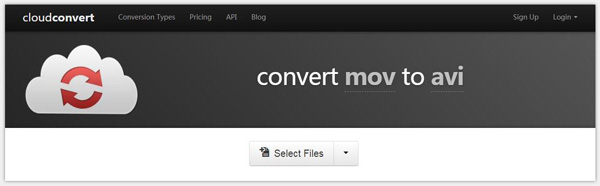
Előnyök:
Hátrányok:
Hogyan:
1 lépés Kattintson a "Válaszd a fájlt" elemre, ha legfeljebb 5 VOB videót szeretne hozzáadni
2 lépés Válassza az "SWF" lehetőséget a "Fájlok konvertálása" listába
3 lépés Válassza a "Konvertálás" elemet a VOB online konvertálásához SWF-ként
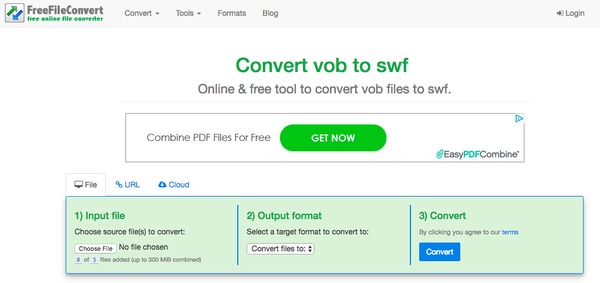
| Batch konvertálása VOB SWF | Egyesítse a VOB fájlokat az SWF-hez | Testreszabhatja a VOB videókat | Támogatott videoforrások | Kimeneti videó minőség | |
|---|---|---|---|---|---|
| Video Converter Ultimate | Igen | Igen | Igen | asztali | Magas |
| CloudConvert | Igen | Nem | Igen | Asztal, URL, Drobox, OneDrive, Google Drive és Box | Elő/Utó |
| FreeFileConvert | Igen (legfeljebb 5 fájl, összesen legfeljebb 300 MB) | Nem | Nem | Asztali számítógép, URL, Drobox, OneDrive, Google Drive | Elő/Utó |
A fenti módszerekkel könnyedén és gyorsan konvertálhatja a VOB-ot SWF-hez kötegelt formában. És ne habozzon kapcsolatba lépni velünk, ha nehézségei vannak.